
- Adobe InDesign CC 教程
- Adobe InDesign CC - 首页
- 桌面出版 - 简介
- 流行的桌面出版软件
- InDesign CC - 简介
- InDesign CC - 工作区基础
- 创建第一个文档
- InDesign CC - 页面管理
- InDesign CC - 节选项
- InDesign CC - 文字框
- InDesign CC - 故事编辑器
- 拼写检查功能
- InDesign CC - 查找/替换功能
- InDesign CC - 导入图像
- InDesign CC - 图像链接
- InDesign CC - 编辑图像
- InDesign CC - 图像填充
- InDesign CC - 图像透明度
- InDesign CC - 二维码
- 选取工具和填充描边
- 图像颜色和透明度
- InDesign CC - 投影
- 对象的特殊效果
- InDesign CC - 吸管工具
- 对象的查找/替换功能
- InDesign CC - 色板面板
- InDesign CC - 颜色面板
- InDesign CC - 渐变和混合
- InDesign CC - 路径和轮廓
- InDesign CC - 堆叠对象
- InDesign CC - 图层
- InDesign CC - 嵌套对象
- InDesign CC - 对齐对象
- 文字环绕和锚定对象
- InDesign CC - 对象变换
- InDesign CC - 字符
- InDesign CC - 文字格式
- InDesign CC - 段落格式
- 段落和字符样式
- InDesign CC - 表格
- InDesign CC - 长文档
- InDesign CC - 目录
- InDesign CC - 交互式文档
- InDesign CC - 电子书
- InDesign CC - 预检
- InDesign CC - 打包文档
- 打印文档和小册子
- 将文档导出为PDF
- 选择性文字框导出
- Word 和 InDesign
- 将Word文件导入InDesign
- Word到InDesign
- Photoshop和Illustrator工作流程
- 导出InDesign作品
- 保留图层和矢量
- Adobe InDesign CC 资源
- Adobe InDesign CC - 快速指南
- Adobe InDesign CC - 资源
- Adobe InDesign CC - 讨论
Adobe InDesign CC - 段落格式
就像字符格式一样,您也可以使用各种选项来格式化段落。不同的选项已标注为 1-10(橙色),以便您可以轻松遵循。
要调整段落格式选项,请选择段落格式控件 (1) 图标。
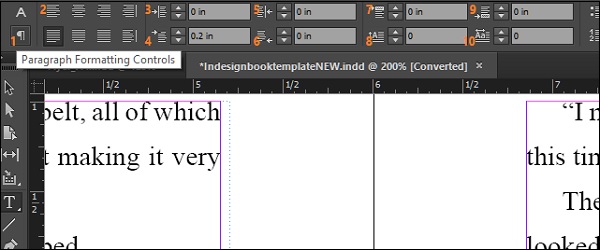
(2) 表示所有可用的段落对齐选项。您可以将段落左对齐、右对齐、顶部对齐或底部对齐,如果您正在创建双页文档,甚至可以沿脊柱(书籍的)对齐。
(3) 是左缩进,(4) 是首行左缩进。区别在于,当您单击左缩进时,整个段落将根据您设置的缩进值进行缩进。但这并不总是很好看,因此最好只缩进段落的第一行,这时您需要使用首行左缩进。
类似地,(5) 和 (6) 分别表示右缩进和末行右缩进。它们与 (3) 和 (4) 执行类似的操作,这次是在段落的右侧。
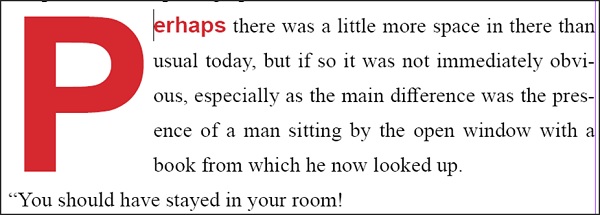
(7) 和 (9) 表示段前和段后字段,允许您在段落前或段后插入空格。始终建议使用段前和段后,而不是手动使用制表符、空格或 Enter 键进行段落间距。
(8) 和 (10) 是首字下沉行数和首字下沉一个或多个字符。这是一个独特的效果,它允许您扩展通常为大写的第一个字母,使其沿指定行数延伸,从而获得更优雅和专业的视觉效果,如上例所示。
广告